목차
1. 목적
2. Matlab이란
3. Matlab 윈도우
4. Matlab에서의 행렬(matrix)
5. Matlab 행렬 연산
6. M-file 프로그램
7. 흐름 제어 명령어
8. 그래프 그리기
9. Simulink
2. Matlab이란
3. Matlab 윈도우
4. Matlab에서의 행렬(matrix)
5. Matlab 행렬 연산
6. M-file 프로그램
7. 흐름 제어 명령어
8. 그래프 그리기
9. Simulink
본문내용
3차원 표현
bar
막대 그래프 표현
표 1. 그래프 표현 함수들
title
그래프의 제목
xlabel
x-축의 라벨
ylabel
y-축의 라벨
text
임의 지점에 글자를 표현
grid
Grid 선을 나타냄
표 1. 그밖에 그래프 표현에 쓰이는 명령들
▶ plot 예제
그림 1. plot 예제
그림 1. plot 그래프 예제 결과
▶ 3차원 Mesh surface 그래프 예제
그림 1. Mesh 그래프 예제
그림 1. Mesh 그래프 예제 결과
6. Simulink
Simulink는 Matlab에서 사용되는 함수 등의 표현양식을 사용자가 시각적으로 쉽게 접근할 수 있도록 다이어그램 형태로써 제공해준다. 여기서 제공되는 라이브러리들을 마우스로 click & drag를 통하여 실행 윈도우에 블록 다이어그램의 형태로 시스템을 구성하여 실시간 혹은 샘플 시간에 따라 시뮬레이션을 할 수 있도록 편리한 GUI 인터페이스를 제공한다.
: 다음 명령 윈도우의 Toolbar의 'New Simulink Model' 아이콘을 클릭 한다.
위의 아이콘을 click하거나 Matlab 실행 윈도우에서 'simulink'를 입력하면, 다음과 같이 Simulink 라이브러리 윈도우와 Simulink 실행 윈도우가 나타난다.
① Simulink 라이브러리 윈도우 (그림 1.31)
Matlab에서 제공되는 함수와 그 외 여러 가지 편리한 기능을 제공해주는 모델을 제공한다.
② Simulink 실행 윈도우 (그림 1.32)
라이브러리에서 제공되는 모델들을 원하는 형태로 연결하여 시뮬레이션을 할 수 있도록 GUI 인터페이스를 제공해준다.
그림 1. Simulink 라이브러리 윈도우
그림 1. Simulink 실행 윈도우
▶ Simulink 라이브러리 그룹
① Sources
: 사인파, 구형파, 혹은 임의 신호등을 발생시키는데 사용되는 라이브러리 그룹
② Sinks
: 시뮬레이션의 결과를 시각적으로 보여주는 스코프, display 등의 라이브러리 그룹
③ Discrete
: 이산 신호를 처리할 수 있는 기능을 제공하는 라이브러리 그룹
④ Linear
: 연속적인 신호를 선형 처리할 수 있는 기능을 제공하는 라이브러리 그룹
⑤ Nonlinear
: Matlab에서 사용하는 다양한 함수가 제공되며, 비선형적인 신호 처리를 할 수 있는 기능을 제공하는 라이브러리 그룹
⑥ Connections
: Multiplex 및 De-multiplex, 서브시스템을 제작 및 시스템 접속에 관한 여러 가지 기능을 제공하는 라이브러리 그룹
▶ 객체 선택
① 하나의 객체 선택
: 하나의 객체를 선택하기 위해서는 마우스를 이용하여 원하는 객체를 click하면 된다.
② 여러 개의 객체들을 선택
: 마우스를 이용하여 선택하기 원하는 객체들을 경계 Box를 만들어 지정한다.
ⅰ) 경계 Box를 지정할 지점에서 마우스의 오른쪽 버튼을 누른다.
ⅱ) 마우스 포인터를 Drag 시켜서 경계 Box를 형성한다.
ⅲ) 눌렀던 마우스를 놓으면 경계 Box 안의 객체들이 선택된다.
▶ 라이브러리 block 사이의 Line 접속
: 한 block의 출력포트에서 다른 block의 입력포트로 Line을 접속시킨다.
ⅰ) Line 접속을 원하는 block의 출력포트에 마우스 포인터를 위치시킨다.
ⅱ) 마우스의 오른쪽 버튼을 누른 상태에서 마우스를 Drag 시켜 Line 접속을 원하는 block의 입력포트에 위치시킨다. 만약 block에 마우스를 위치시키면, 가장 가까운 입력포트로 Line 접속을 시킨다.
ⅲ) 마우스 버튼을 놓으면 다음 그림과 같이 Line 접속이 형성된다. 화살표의 방향은 신호의 흐름을 나타낸다.
ⅳ) 만약 Line 중간에서 Branch Line 접속을 하고 싶을 때에는 Branch Line 접속을 원하는 Line 위에 마우스를 위치시키고, Ctrl키를 누른 상태에서 또 다른 Block의 입력포트로 마우스를 Drag 시킨다.
▶ 간단한 Simulink 모델을 만들기
- 다음의 간단한 Block 다이어그램을 만들어 본다.
- 이 Block 다이어그램을 구성하기 위해 필요한 Simulink 라이브러리 Block
Source 라이브러리 ( Sine Wave Block )
Sink 라이브러리 ( Scope Block )
Linear 라이브러리 ( Integrator Block )
Connection 라이브러리 ( Multiplexor Block )
- Block 다이어그램 작성
① Source 라이브러리 Block을 마우스로 두 번 click한다.
② Source 라이브러리 Block 안의 Sine Wave 아이콘을 모델 윈도우 안으로 마우스를 이용하여 Drag 시킨다.
③ 마우스의 오른쪽 버튼을 놓으면 모델 윈도우로 Sine Wave 객체가 복사된다.
④ 이와 같은 방법으로 위에서 제시된 라이브러리 Block에서 객체들을 복사하여 다음과 같이 배치를 시켜놓는다.
⑤ 객체에서 접속을 위한 입력포트와 출력포트는 다음과 같다.
⑥ Multiplexor 객체를 마우스로 두 번 click 한다. 입력포트가 2개이므로 다음과 같이 3을 2로 입력시킨다. 그리고, Apply 버튼을 누른다. 그러면, 2개의 입력포트의 Mux가 된다.
⑦ 이제 잘 배치된 개체들 사이의 Line 접속을 형성한다.
⑧ Line에서 Branch 접속을 할 때에는 접속을 원하는 Line 위에 마우스를 놓고, Ctrl을 누른 상태에서 Line 접속을 한다.
⑨ 위와 같이 모든 Line 접속을 형성한다.
⑩ Simulink 실행 윈도우의 메뉴에서 'Simulation'의 'Parameters'를 누른다. 시뮬레이션에 앞서, 다음과 같이 시뮬레이션의 start time과 stop time 파라미터를 지정해준다.
여기서, stop time 파라미터를 10.0으로 설정한다. 이는 0부터 10.0까지의 실행결과를 스코프를 통해 출력 파형을 보여준다.
⑪ 우선, 스코프 객체를 마우스로 두 번 click 한다. 이제 Simulink 실행 윈도우의 메뉴에서 'Simulation'의 'Start'를 눌러 시뮬레이션을 수행한다. 그럼 다음과 같은 결과가 스코프를 통하여 나타난다.
bar
막대 그래프 표현
표 1. 그래프 표현 함수들
title
그래프의 제목
xlabel
x-축의 라벨
ylabel
y-축의 라벨
text
임의 지점에 글자를 표현
grid
Grid 선을 나타냄
표 1. 그밖에 그래프 표현에 쓰이는 명령들
▶ plot 예제
그림 1. plot 예제
그림 1. plot 그래프 예제 결과
▶ 3차원 Mesh surface 그래프 예제
그림 1. Mesh 그래프 예제
그림 1. Mesh 그래프 예제 결과
6. Simulink
Simulink는 Matlab에서 사용되는 함수 등의 표현양식을 사용자가 시각적으로 쉽게 접근할 수 있도록 다이어그램 형태로써 제공해준다. 여기서 제공되는 라이브러리들을 마우스로 click & drag를 통하여 실행 윈도우에 블록 다이어그램의 형태로 시스템을 구성하여 실시간 혹은 샘플 시간에 따라 시뮬레이션을 할 수 있도록 편리한 GUI 인터페이스를 제공한다.
: 다음 명령 윈도우의 Toolbar의 'New Simulink Model' 아이콘을 클릭 한다.
위의 아이콘을 click하거나 Matlab 실행 윈도우에서 'simulink'를 입력하면, 다음과 같이 Simulink 라이브러리 윈도우와 Simulink 실행 윈도우가 나타난다.
① Simulink 라이브러리 윈도우 (그림 1.31)
Matlab에서 제공되는 함수와 그 외 여러 가지 편리한 기능을 제공해주는 모델을 제공한다.
② Simulink 실행 윈도우 (그림 1.32)
라이브러리에서 제공되는 모델들을 원하는 형태로 연결하여 시뮬레이션을 할 수 있도록 GUI 인터페이스를 제공해준다.
그림 1. Simulink 라이브러리 윈도우
그림 1. Simulink 실행 윈도우
▶ Simulink 라이브러리 그룹
① Sources
: 사인파, 구형파, 혹은 임의 신호등을 발생시키는데 사용되는 라이브러리 그룹
② Sinks
: 시뮬레이션의 결과를 시각적으로 보여주는 스코프, display 등의 라이브러리 그룹
③ Discrete
: 이산 신호를 처리할 수 있는 기능을 제공하는 라이브러리 그룹
④ Linear
: 연속적인 신호를 선형 처리할 수 있는 기능을 제공하는 라이브러리 그룹
⑤ Nonlinear
: Matlab에서 사용하는 다양한 함수가 제공되며, 비선형적인 신호 처리를 할 수 있는 기능을 제공하는 라이브러리 그룹
⑥ Connections
: Multiplex 및 De-multiplex, 서브시스템을 제작 및 시스템 접속에 관한 여러 가지 기능을 제공하는 라이브러리 그룹
▶ 객체 선택
① 하나의 객체 선택
: 하나의 객체를 선택하기 위해서는 마우스를 이용하여 원하는 객체를 click하면 된다.
② 여러 개의 객체들을 선택
: 마우스를 이용하여 선택하기 원하는 객체들을 경계 Box를 만들어 지정한다.
ⅰ) 경계 Box를 지정할 지점에서 마우스의 오른쪽 버튼을 누른다.
ⅱ) 마우스 포인터를 Drag 시켜서 경계 Box를 형성한다.
ⅲ) 눌렀던 마우스를 놓으면 경계 Box 안의 객체들이 선택된다.
▶ 라이브러리 block 사이의 Line 접속
: 한 block의 출력포트에서 다른 block의 입력포트로 Line을 접속시킨다.
ⅰ) Line 접속을 원하는 block의 출력포트에 마우스 포인터를 위치시킨다.
ⅱ) 마우스의 오른쪽 버튼을 누른 상태에서 마우스를 Drag 시켜 Line 접속을 원하는 block의 입력포트에 위치시킨다. 만약 block에 마우스를 위치시키면, 가장 가까운 입력포트로 Line 접속을 시킨다.
ⅲ) 마우스 버튼을 놓으면 다음 그림과 같이 Line 접속이 형성된다. 화살표의 방향은 신호의 흐름을 나타낸다.
ⅳ) 만약 Line 중간에서 Branch Line 접속을 하고 싶을 때에는 Branch Line 접속을 원하는 Line 위에 마우스를 위치시키고, Ctrl키를 누른 상태에서 또 다른 Block의 입력포트로 마우스를 Drag 시킨다.
▶ 간단한 Simulink 모델을 만들기
- 다음의 간단한 Block 다이어그램을 만들어 본다.
- 이 Block 다이어그램을 구성하기 위해 필요한 Simulink 라이브러리 Block
Source 라이브러리 ( Sine Wave Block )
Sink 라이브러리 ( Scope Block )
Linear 라이브러리 ( Integrator Block )
Connection 라이브러리 ( Multiplexor Block )
- Block 다이어그램 작성
① Source 라이브러리 Block을 마우스로 두 번 click한다.
② Source 라이브러리 Block 안의 Sine Wave 아이콘을 모델 윈도우 안으로 마우스를 이용하여 Drag 시킨다.
③ 마우스의 오른쪽 버튼을 놓으면 모델 윈도우로 Sine Wave 객체가 복사된다.
④ 이와 같은 방법으로 위에서 제시된 라이브러리 Block에서 객체들을 복사하여 다음과 같이 배치를 시켜놓는다.
⑤ 객체에서 접속을 위한 입력포트와 출력포트는 다음과 같다.
⑥ Multiplexor 객체를 마우스로 두 번 click 한다. 입력포트가 2개이므로 다음과 같이 3을 2로 입력시킨다. 그리고, Apply 버튼을 누른다. 그러면, 2개의 입력포트의 Mux가 된다.
⑦ 이제 잘 배치된 개체들 사이의 Line 접속을 형성한다.
⑧ Line에서 Branch 접속을 할 때에는 접속을 원하는 Line 위에 마우스를 놓고, Ctrl을 누른 상태에서 Line 접속을 한다.
⑨ 위와 같이 모든 Line 접속을 형성한다.
⑩ Simulink 실행 윈도우의 메뉴에서 'Simulation'의 'Parameters'를 누른다. 시뮬레이션에 앞서, 다음과 같이 시뮬레이션의 start time과 stop time 파라미터를 지정해준다.
여기서, stop time 파라미터를 10.0으로 설정한다. 이는 0부터 10.0까지의 실행결과를 스코프를 통해 출력 파형을 보여준다.
⑪ 우선, 스코프 객체를 마우스로 두 번 click 한다. 이제 Simulink 실행 윈도우의 메뉴에서 'Simulation'의 'Start'를 눌러 시뮬레이션을 수행한다. 그럼 다음과 같은 결과가 스코프를 통하여 나타난다.












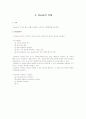
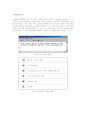
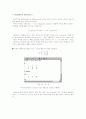
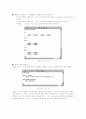
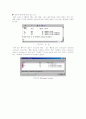
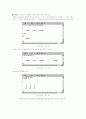
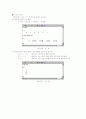
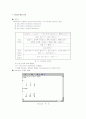
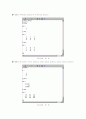
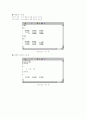
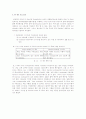


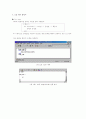
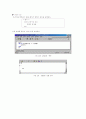
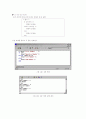

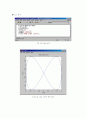
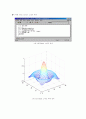
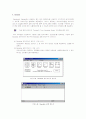
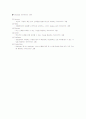
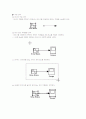
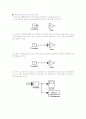
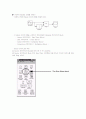
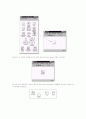
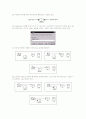
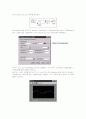









소개글